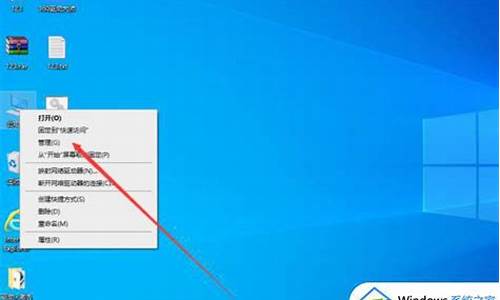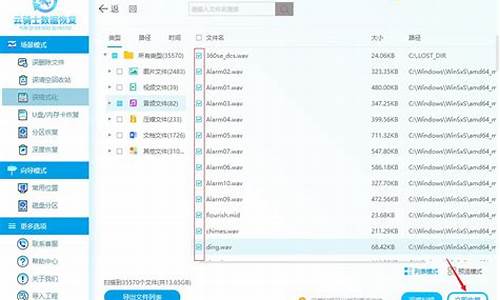洗电脑系统怎么洗-怎么自己洗电脑
1.电脑怎么清洗
2.如何自行清洗电脑内部,尤其是显卡部分,需要些什么工具,步骤如何?
3.电脑是怎么“洗”的?
电脑怎么清洗

电脑清理即便是台式机,操作也是简单易行,所需要的所有工具只有三样:吹风机,螺丝刀,刷子(防毒面具,口罩酌情选配)。方法也很简单,只有三步。
第一步:打开机箱侧盖(如果两遍侧盖都能打开最好),吹风机调成冷风对着机箱内部一顿乱吹,让灰尘先飞一会。这样做可以处理掉大量聚集成团状的灰尘,算是一个笼统性的清理。如果是长期没清理过的传家宝机箱,上吹风机之前请准备好口罩。
第二步:拆下CPU散热器,显卡和电源,这三样需要单独清理,用吹风机和毛刷相互配合,一边刷一边吹,这样就可以轻易清理掉CPU散热器,显卡和电源里的污垢。主板和内存可以不拆,主板表面相对比较平整,不容易积聚难以去除的污渍,直接用刷子刷一刷就能轻松处理。
清理显卡和CPU散热器的散热片时也有一些技巧,比如下图中的CPU散热器:酷冷至尊暴雪T4,单靠毛刷很难清除干净。建议是,毛刷垂直插入散热片内部并顺着散热片的纹路来回搅动,吹风机在侧面吹,让毛刷和吹风机成直角,这样,灰尘能从另一侧被吹出来。另外,清理散热片用稀疏柔软的小毛刷效果比较好,图中我用的刷子毛太硬太浓密,反而不容易伸到散热片里面去。
第三步:将CPU表面以及CPU散热器底部的硅脂残留物清理干净,注意不能用尖锐的物体去刮,最好用棉球沾点酒精,轻轻擦洗,实在不行,用餐巾纸沾点水也凑合。然后,重新涂硅脂,不用涂太厚,均匀地涂上一层薄薄的硅脂即可。硅脂的作用是填充CPU散热器和CPU接触面之间的缝隙,让CPU和散热器充分接触。但是硅脂时间长了会干,需要重新涂抹。涂好后将CPU散热器重新装回,之后再装好显卡和电源,插好供电线,盖上侧盖。收工。
如何自行清洗电脑内部,尤其是显卡部分,需要些什么工具,步骤如何?
1.计算机屏幕 先用吸吹风机将屏幕上的灰尘吸吹掉,喷少量屏幕清洁剂后再使用超细纤维擦拭布来擦拭。擦拭屏幕表面时,建议从屏幕中间往两边推开或由上自下单向擦拭,不要来回擦,使屏幕更加清洁。 注:桌上型计算机、笔记型计算机的屏幕刮伤。要清洗此种超细纤维布时,可用手洗或丢进洗衣机清洗,切忌使用柔软精,以免影响纤维除垢能力。若是用久了感觉拭净布除垢能力不若以往,可用热水浸泡十分钟左右,让纤维恢复弹性。 2、键盘、鼠标 用毛刷单一方向先将键盘上较大的毛发、灰尘轻轻扫去,接着用吸吹尘器或便携吸尘器,耐心地把按键与按键间的灰尘吹或吸起来。 键盘或鼠标上的水渍或污垢,可用专用湿巾清洗;至于滚轮式鼠标在使用一年后,底部滚球常会吸附毛发、灰尘,可按厂商说明,将滚球拆下擦拭,并用专用纸巾轻轻移除沾在鼠标内部的细屑。 3、计算机与周边外壳 信息产品忌讳潮湿与刮伤,清理计算机、打印机、扫描仪、硬盘外接盒、网络连接器等外壳,只要拿干布单方向擦拭,就可清除掉表面的灰尘;机壳后方连结各项计算机接口设备的插孔也常聚集灰尘,由于有的地方较为狭小,可以用吸吹风机除去灰尘。 4、.计算机内部 拆卸机箱面板 (1)、在拆机箱面板前要注意将所有电源及接线拔除,避免触电或拉扯线路而造成设备损坏。请利用十字螺丝刀将左侧面板后的螺丝卸下。一般来说,主机板都会安装在主机右侧(以主机正面做基准),故只需拆卸左侧面板。 (2)、对于各个空着的插槽,千万不要拿会掉毛的布去擦拭,可以拿便携吸尘器稍微清理即可。 (3)、利用细毛刷或其他不会掉毛的纸巾,仔细清理风扇轴承及扇叶部分。 注意:许多高效能的显卡也有散热风扇,要记得也帮它清理一下哟! (4)、清理电源供应器散热的部分。因为电源供应器是密闭的箱型物件,故我们仅就前后散热孔清理即可。用毛刷或擦拭巾,将散热孔上堆积的毛发、尘土一一清除,保持空气流通。 (5)用吸尘器吸取主板及元器件表面的灰尘,再用吸吹风机吹净剩余尘屑(注意所用工具不可挤压主板元件)。(6)将精密电子仪器清洗液喷于主板上,将主机侧盖装上,然后用不掉毛的布或纸巾擦拭机体表面污垢。 (7)开机检测机器是否正常后整理工具,挪动物品回复原位,清扫卫生。 保养电脑 其一、要注意防尘,防潮与通风; 其二、要定期对整理磁盘(请根据磁盘的写入量整理,但不适宜过于频繁); 其三、电脑打开时(特别读写磁盘时),不要轻易移动主机,容易损坏磁盘; 其四、使用时间超过一年后,应定期检查一下CPU与电源的风扇的完全性与稳定性。 其五、要定期清扫,保持电脑的“个人卫生”。你的音箱有一层土,是不好的习惯! 其六、液晶屏一定要用专业的清洗液与清洁纸,确保不留划痕; 其七、硬件的维护很重要,但也不忽视软件的维护。注意不要安装不可靠或来源不正的软件。 下面是详细的: *********如何保养和维护好一台电脑************* 如何保养和维护好一台电脑,最大限度地延长电脑的使用寿命,这是我们非常关心和经常面临的问题。在这篇文章中,我们向你介绍最基本的的电脑维护方法和应该注意的事项,让你的电脑常常保持在比较稳定的状态,就像新的一样。 一、环境 环境对电脑寿命影响是不可忽视的。电脑理想的工作温度应在10℃-35℃,太高或太低都会影响配件的寿命,条件许可的话,一定要安装空调,相对湿度应为30%-80%,太高会影响配件的性能发挥,甚至引起一些配件的短路。例如天气较为潮湿时,最好每天都使用电脑或使电脑通电一段时间。有人认为使用电脑的次数少或使用的时间短,就能延长电脑寿命,这是片面的观点。相反,电脑长时间不用,由于潮湿或灰尘的原因,会引起配件的损坏。当然,如果天气潮湿到了极点,比如显示器或机箱表面有水汽,这时是绝对不能给机器通电的。湿度太低易产生静电,同样对配件的使用不利。另外,空气中灰尘含量对电脑影响也较大。灰尘大,天长日久就会腐蚀各配件的电路板。所以,要经常对电脑进行除尘。 电脑对电源也有要求。交流电正常的范围应在220V±10%,频率范围是50Hz±5%,并且具有良好的接地系统。有可能的话,应使用UPS来保护电脑,使得电脑在市电中断时能继续运行一段时间。 二、使用习惯 个人使用习惯对电脑的影响也很大,首先是要正常开关机,开机的顺序是,先打开外设(如打印机,扫描仪等)的电源,显示器电源不与主机电源相连的,还要先打开显示器电源,然后再开主机电源。关机顺序相反,先关闭主机电源,再关闭外设电源。其道理是,尽量地减少对主机的损害,因为在主机通电的情况下,关闭外设的瞬间,对主机产生的冲击较大。关机后一段时间内,不能频繁地做开机关机的动作,因为这样对各配件的冲击很大,尤其是对硬盘的损伤更为严重。一般关机后距离下一次开机的时间,至少应有10秒钟。特别要注意当电脑工作时,应避免进行关机操作。如机器正在读写数据时突然关机,很可能会损坏驱动器(硬盘、软驱等);更不能在机器工作时搬动机器。当然,即使机器未工作时,也应尽量避免搬动机器,因为过大的振动会对硬盘一类的配件造成损坏。另外,关机时必须先关闭所有的程序,再按正常的顺序退出,否则有可能损坏应用程序。 三、硬件故障 安装好一台电脑后,难免会出现这样或那样的故障,这些故障可能是硬件的故障,也可是软件的故障。一般情况下,刚刚安装的机器出现硬件故障的可能性较大,机器运行一段时间后,其故障率相对降低。对于硬件故障,我们只要了解各种配件的特性及常见故障的发生,就能逐个排除各个故障。 1. 接触不良的故障 接触不良一般反映在各种插卡、内存、CPU等与主板的接触不良,或电源线、数据线、音频线等的连接不良。其中各种接口卡、内存与主板接触不良的现像较为常见,通常只要更换相应的插槽位置或用像皮擦一擦金手指,就可排除故障。 2.未正确设置参数 CMOS参数的设置主要有硬盘、软驱、内存的类型,以及口令、机器启动顺序、警告开关等等。由于参数没有设置或没有正确设置,系统都会提示出错。如警告开关打开,则有可能无法成功安装Windows 95。 3.硬件本身故障 硬件出现故障,除了本身的质量问题外,也可能是负荷太大或其它原因引起的,如电源的功率不足或CPU超频使用等,都有可能引起机器的故障。 四、软件故障 软件故障通常是由硬件驱动程序安装不当或是破坏引起的。 如未安置驱动程序或驱动程序之间产生冲突,则在Windows 95/98下的管理中可以发现一些标记,其中“?”表示未知设备,通常是设备没有正确安装,“!”表示设备间有冲突,“×”表示所安装的设备驱动程序不正确。 对电脑的危害是众所周知的,轻则影响机器速度,重则破坏文件或造成死机。为方便随时对电脑进行保养和维护,必须准备工具如干净的DOS启动盘或Windows98启动盘,以及杀毒软件和磁盘工具软件等,以应付系统感染或硬盘不能启动等情况。此外还应准备各种配件的驱动程序,如光驱、声卡、显示卡、MODEM等。软驱和光驱的清洗盘及其清洗液等也应常备
电脑是怎么“洗”的?
清理灰尘就不用说了 刷子 风机之类的都可以
关键是还有硬件的金属触点 你的机器就是因为触点氧化或接触不良引起的 可以把内存、显卡卸下来 用橡皮之类的擦拭去除表面的氧化层就可以了 。。。。
声明:本站所有文章资源内容,如无特殊说明或标注,均为采集网络资源。如若本站内容侵犯了原著者的合法权益,可联系本站删除。